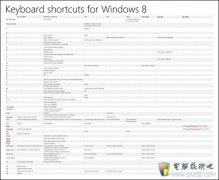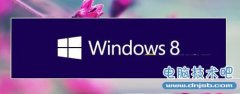win8.1系统复制文件速度慢解决方法 win8.1系统怎么修复复制文件速度慢
发布时间:2017-04-21 11:53:21作者:知识屋
win8.1系统复制文件速度慢解决方法 win8.1系统怎么修复复制文件速度慢 在配置、文件大小相同的情况下,有用户发现win7系统的复制文件速度比win8.1的还快,也有用户反映win8.1复制文件速度慢,尤其是复制大数据文件时,很影响工作效率,那么win8.1复制文件速度慢怎么办呢?下面就一起来看解决方法
win8.1复制文件速度慢解决方法:
1、首先打开控制面板,以大图标查看方式找到windows defender并双击将其打开,如图所示:
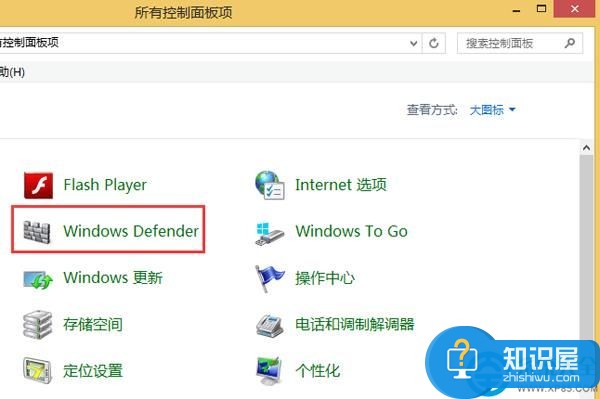
2、接着在windows defender窗口中,切换至设置选项卡,在实时保护栏下,取消勾选“启用实时保护(推荐)”,然后保存设置即可,如图所示:
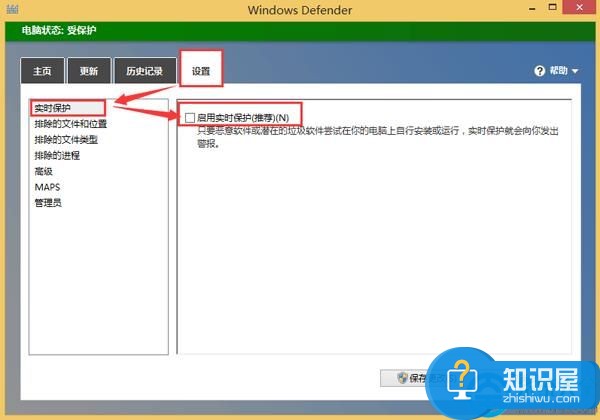
3、或者依旧打开控制面板,找到程序并点击进入,然后选择“打开或关闭windows功能”,如图所示:
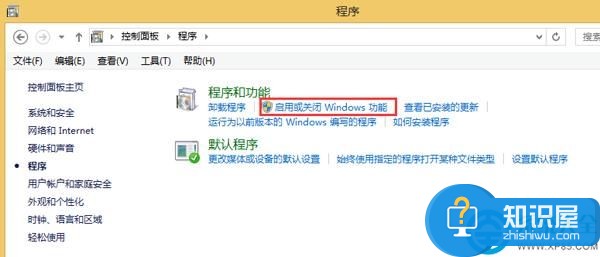
4、在功能列表中找到“远程差分压缩API支持”,将该项前面的勾取消,并点击确定,如图所示:

知识阅读
软件推荐
更多 >-
1Win8专业版安装序列号密钥key
2012-08-10
-
2
[下载]Win8 Pro 专业版 RTM(32位&64位)泄露下载 (含简体中文
-
3
Windows8 各版本区别详解【核心版、Pro专业版、Enterprise企业版
-
4
98元购买Windows8 专业版 谁都可以买到!
-
5
【MSDN官方原版】Windows Embedded 8.1 简体中文/繁体中文/正体
-
6
win8 宽带连接 错误651问题
-
7
Win8 RTM 32/64位专业版ISO镜像BT下载
-
8
Win8+Win8.1 MSDN官方版下载【简体中文+繁体中文+英文】
-
9
Windows8怎么修改桌面壁纸?
-
10
Win8消费者预览中文版安装密钥/激活码发布!